
Apple은 FaceTime으로 화상 통화 게임을 변경했으며 Apple 생태계에 있다면 FaceTime이있는 곳이라면 많은 경쟁이있을 수 있습니다. 모든 기기에 사전 설치되어 있으므로 누군가 Mac 또는 iOS 기기를 사용하는 경우 FaceTime도 있습니다.
이 유비쿼터스는 전화를 거는 사람이 특정 앱을 설치했는지 여부를 궁금해 할 필요가 없기 때문에 FaceTime을 훌륭하게 만듭니다. 그러나 모든 사람이 가지고 있지만 정확히 어떻게 사용합니까?
iPhone 또는 iPad에서 FaceTime 전화 걸기
iPhone 또는 iPad에서 FaceTime 전화를 걸려면 Apple의 휴대 전화 또는 태블릿을 사용하든 동일한 절차를 따라야하므로 여기서 다룰 것입니다. 우리는 iPhone 스크린 샷을 사용하고 있지만 iPad를 사용하는 경우 인터페이스가 약간 더 넓더라도 본질적으로 동일합니다.
시작하려면이 부분을 설명 할 필요가 없으며 iPhone 또는 iPad에서 FaceTime 앱을 엽니 다.
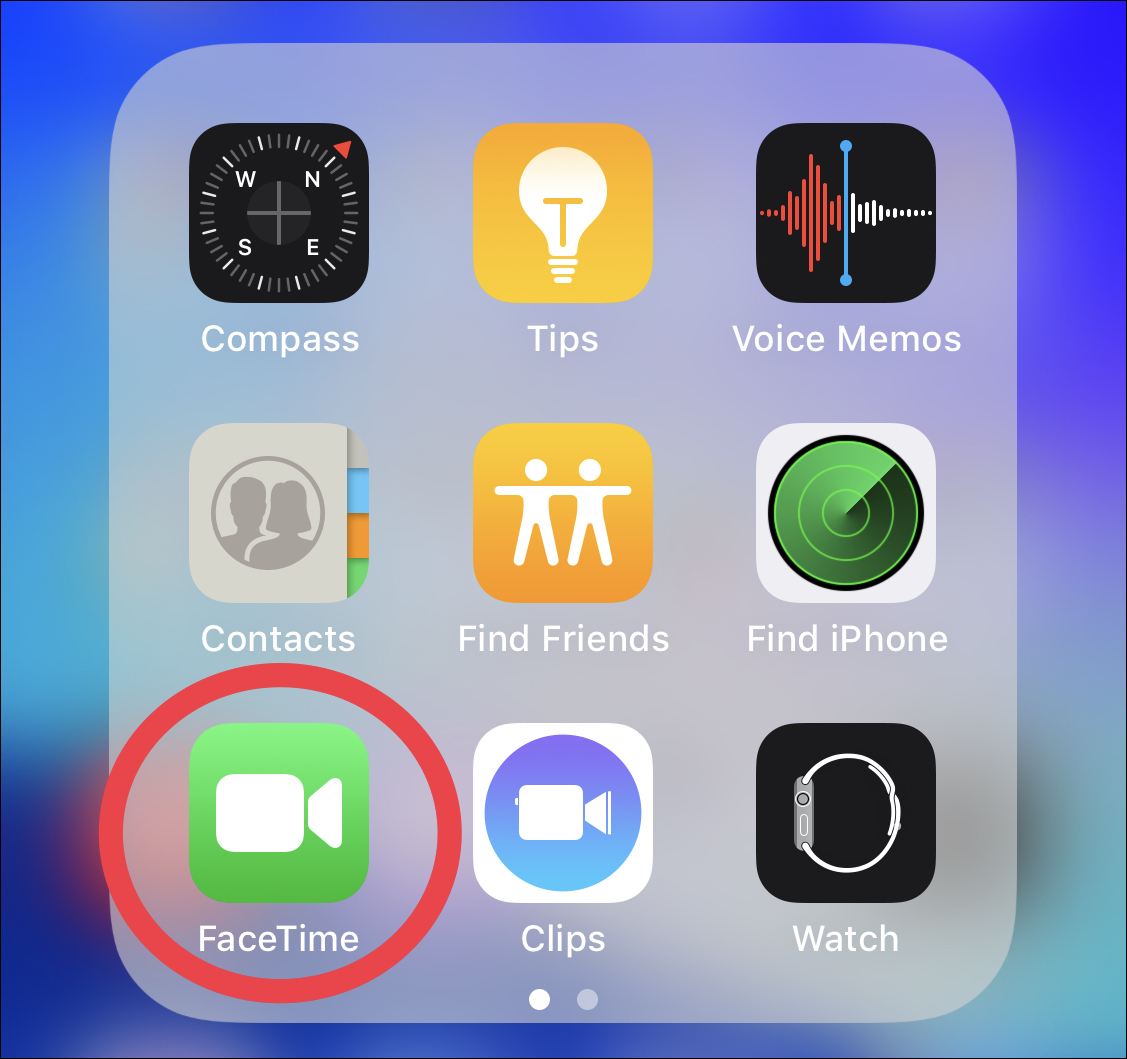
이제 화면 오른쪽 상단의 “+”아이콘을 눌러 새로운 FaceTime 통화를 시작하십시오.

그런 다음 새로운 FaceTime 통화에 추가 할 사람의 이름을 입력하십시오. 원하는 경우 대신 “받는 사람”상자 오른쪽에있는 “+”아이콘을 누르고 수신자를 수동으로 선택할 수 있지만 입력 방법은 가장 쉽고 빠른 방법입니다.
검색중인 사람이 FaceTime이 활성화 된 장치를 가지고 있으면 해당 연락처는 파란색으로 표시됩니다. 회색 인 경우 FaceTime 전화를받을 수 없습니다.

통화에 추가 할 사람을 찾았 으면 이름을 누릅니다. iOS 12.1 및 macOS Mojave 10.14.1부터 최대 31 명의 참가자에 대해이 프로세스를 반복 할 수 있습니다 (FaceTime은 32 명을 지원하지만 그 중 하나는 본인입니다). 모든 사람을 선택했으면 “오디오”또는 “비디오”버튼을 눌러 통화를 시작하십시오.

Mac에서 FaceTime 전화 걸기
Mac에서 FaceTime 통화를하는 것은 iPhone 또는 iPad에서하는 것보다 간단하지만 FaceTime 앱을 여는 것으로 다시 시작합니다. 제안 된 방법은 Command + Space를 눌러 Spotlight를 열고“FaceTime”을 입력하여 앱을 검색 한 다음 표시되면 Return 키를 누르는 것입니다. 또는 모든 새 Mac에서와 같이 Dock에있는 경우 클릭해도 제대로 작동합니다.

FaceTime이 열린 상태에서 검색 상자를 클릭하고 전화 할 사람의 이름을 입력하십시오. 이름이 보이면 클릭하거나 Return 키를 누르십시오.

iOS 12.1 및 macOS Mojave 10.14 기준으로 최대 32 명의 참가자 (사용자 포함)까지 전화를 걸려는 모든 사람을 추가 한 후에는 “오디오”또는 “비디오”버튼을 클릭하여 통화를 시작할 수 있습니다. 버튼이 녹색이 아닌 경우 해당 통화 유형을 사용할 수 없습니다.

iPhone, iPad 또는 Mac을 사용하든 표준 전화 통화와 마찬가지로 빨간색 “통화 종료”버튼을 눌러 통화를 종료 할 수 있습니다.









